TP-Link ist wahrscheinlich der berühmteste Hersteller von Netzwerkgeräten der Welt. Dieses 1996 gegründete chinesische Unternehmen ist wahrscheinlich der erste Verein, wenn es um Router und Modems geht , aber auch sehr bekannt für seine Smart Plugs und andere Smart -Home -Geräte.
In der heutigen Zeit intelligenten Geräten nehmen intelligente Stecker einen sehr wichtigen Ort ein, wenn die Anzahl der Smart Homes zunimmt. Um zu arbeiten, müssen intelligente Stecker mit Wi-Fi verbunden sein. Dank ihnen können Benutzer andere intelligente Geräte steuern, unabhängig davon, wo sie sich befinden. Alles, was sie brauchen, ist ein Mobiltelefon und eine Internetverbindung .
Klingt großartig, nicht wahr? Ein häufiges Problem, das beim TP-Link-Smart Plug auftreten kann, ist jedoch, dass es aus irgendeinem Grund keine Verbindung zu WLAN herstellen kann . Dies geschieht meistens, wenn Sie es zum ersten Mal einrichten, aber es ist nicht ungewöhnlich, dass es danach passiert.
Dies ist genau das Thema, mit dem wir uns in diesem Artikel befassen. Es gibt mehrere Gründe, warum Ihr Smart Plug nicht mit Wi-Fi verbunden ist, und zeigen Sie Ihnen, was Sie tun können, um das Problem zu beheben.
Im Folgenden zeigen wir sieben Methoden, die Sie versuchen können, das Problem der Verbindung eines Smart-Plugs mit Wi-Fi erfolgreich zu lösen. Lass uns anfangen!
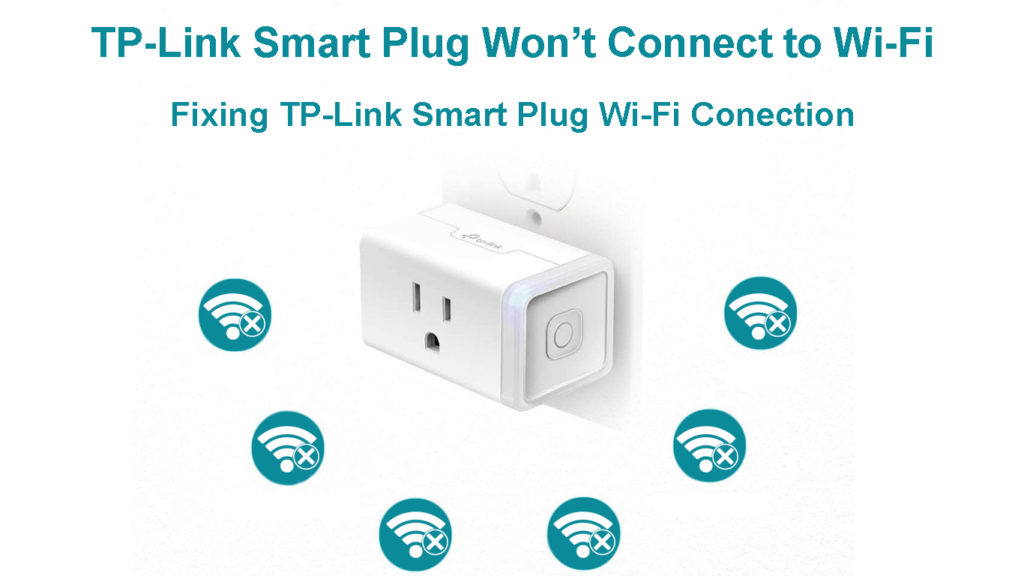
Testen Sie Ihre Internetverbindung
Das Testen Ihrer Internetverbindung ist der erste Schritt zur Lösung von Verbindungsproblemen mit Ihrem Smart Plug.
Sie müssen überprüfen, ob das Internet korrekt funktioniert. Der Smart Plug kann nicht ohne zuverlässige und stetige Internetverbindung funktionieren.
Sie können Ihre Internetverbindung testen, indem Sie ihren Status überprüfen. Folge diesen Schritten:
- Klicken Sie in der unteren linken Ecke Ihres Bildschirms auf die Schaltfläche Start.
- Wählen Sie hier Einstellungen aus.
- Öffnen Sie das Netzwerk -Internetmenü.
- Wählen Sie im Linken im Panel den Status.
Hier können Sie sehen, ob Ihr Computer angeschlossen ist, sowie das Netzwerk, mit dem Ihr Computer verbunden ist.
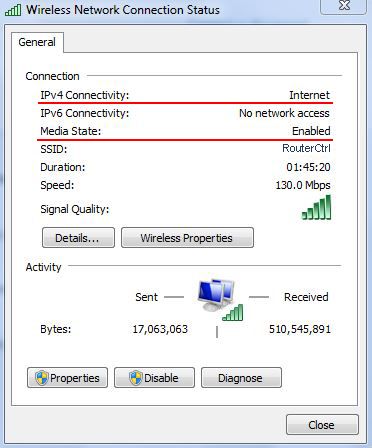
Darüber hinaus können Sie den Netzwerk -Fehlerbehebungsmittel verwenden, um alle Konnektivitätsprobleme zu beheben, mit denen Sie möglicherweise konfrontiert sind.
Wenn Sie weiterhin die Nachricht erhalten, dass Ihr TP-Link-Smart-Plug nicht mit Wi-Fi hergestellt wird, auch nachdem Sie festgelegt haben, dass Ihre Verbindung und Ihr Router ordnungsgemäß funktionieren, sollten Sie sich die nächste Lösung ansehen.
So richten Sie einen TP-Link-Smart Plug ein
Überprüfen Sie die Wi-Fi-Einstellungen
Es ist sehr wichtig zu wissen, dass der TP-Link-Smart Plug für Langstreckenkonnektivität und -betrieb ausgelegt ist. Das bedeutet, dass es nur die 2,4 -GHz -Frequenz unterstützen kann. Wenn Ihr Router auf das 5-GHz-Band eingestellt ist (wenn 2,4-GHz-Wi-Fi deaktiviert ist), besteht die Möglichkeit-Ihr Smart Plug stellt keine Verbindung zu Wi-Fi her. Konfigurieren Sie daher unbedingt das 2,4-GHz-Band in Ihren Routern und aktivieren Sie die 2,4-GHz -Wi-Fi-Sendung .
Gehen Sie außerdem die folgenden Einstellungen durch:
- Stellen Sie sicher, dass Ihr Router neue Verbindungen gestattet.
- Deaktivieren Sie alle VPN -Dienste, die auf Ihrem Gerät ausgeführt werden.
- Stellen Sie sicher, dass der Router keine Adressfilterung ermöglicht, wie die MAC -Adressfilterung (auch bekannt als Zugriffskontrolle) .
- Schalten Sie die Wi-Fi-Router-Firewall aus.
Versuchen Sie, den Stecker zurückzusetzen
Wenn das Problem mit der Verbindung des Smart-Pluges zu Wi-Fi immer noch auftritt, können Sie versuchen, den Stecker zurückzusetzen . Folgen Sie folgenden Anweisungen:
- Suchen Sie den Knopf oben oder auf der Seite (je nach Modell) Ihres Smart Plug.

- Drücken Sie die Taste und halten Sie sie gedrückt (während das Gerät angeschlossen ist). Halten Sie die Taste für ca. die Schaltfläche nur für die Netzwerkeinstellungen zurück. 5sec, bis das LED -Licht abwechselnd bernstein und grün blitzt.
- Halten Sie die Taste für etwa 10 Sekunden weiter, bis der Bernstein schnell blinkt, um Ihren Smart -Plug in die Werkseinstellungen für die Werkseinstellungen zurückzusetzen. Dann können Sie die Taste loslassen.
Hinweis: Das Zurücksetzen auf die Standardeinstellungen löscht alle benutzerdefinierten Einstellungen. Das Zurücksetzen der Netzwerkeinstellungen vergessen die Netzwerkeinstellungen, behält jedoch alle anderen benutzerdefinierten Einstellungen auf.
So setzen Sie Ihren TP-Link-Smart-Stecker zurück
Setzen Sie die Bewerbung auf Ihrem Telefon erneut ein
Die TP-Link-Kasa-App wird verwendet, um den TP-Link-Smart-Plug (und andere intelligente TP-Link-Produkte) an WLAN zu verbinden, TP-Link-Smart-Geräte einzurichten und zu steuern.
Im Allgemeinen sollte das Problem nicht mit der App sein. In seltenen Fällen lehnt Ihr Smart Plug jedoch aufgrund einiger Probleme oder Störungen in der App eine Verbindung zu WLAN her. Die einfachste Lösung besteht in diesem Fall darin, sie neu zu installieren.
Der Prozess der Neuinstallation dieser App ist wirklich einfach und Sie sollten kein Problem damit haben. Befolgen Sie einfach die folgenden Schritte:
- Besuchen Sie den Google Play Store.
- Geben Sie die KASA Smart App in den Google Play Store ein und tippen Sie darauf.
- Tippen Sie auf die Deinstallation Option.
- In wenigen Augenblicken wird die App von Ihrem Telefon aus deinstalliert. Installieren Sie es nun erneut, nur was Sie tun müssen, ist auf die Installationsoption zu klicken.
- Nachdem die App neu installiert wurde, starten Sie Ihr Gerät neu.
Aktualisieren Sie die TP-Link Smart Plugs Firmware
Wir empfehlen Ihnen, die Firmware regelmäßig auf Ihrem Smart Plug zu aktualisieren, da veraltete Firmware der Grund sein könnte, warum der Smart Plug nicht mit Wi-Fi verbunden ist. Befolgen Sie die Anleitung, um die Firmware erfolgreich zu aktualisieren:
Starten Sie mit Ihrem Android -Gerät die KASA Smart App.
- Klicken Sie auf das Menüsymbol (befindet sich in der oberen linken Ecke).
- Öffnen Sie die Einstellungen.
- Klicken Sie nun unter Einstellungen auf Firmware -Update.
- Wenn es ein neues Update gibt, sehen Sie eine Benachrichtigung. Tippen Sie auf, um Ihren Smart Plug zu aktualisieren.

So aktualisieren Sie die Firmware auf Ihrem TP-Link-Smart-Plug über die KASA Smart App
Finden Sie einen neuen Standort für Ihren Smart Plug
Einer der Gründe, warum der TP-Link-Smart-Stecker keine Verbindung zu Wi-Fi herstellt, kann sein Standort sein. Es ist möglich, dass der Stecker zu weit vom Router entfernt ist oder dass einige Hindernisse zwischen ihm und dem Router stehen . Wenn dies Ihr Fall ist, haben Sie zwei Optionen, verschieben Sie den Smart-Stecker näher am Router oder erhalten Sie stattdessen einen Wi-Fi-Extender .
Wenden Sie sich an den technischen Support
Wenn keine der oben genannten Lösungen das Wi-Fi-Verbindungsproblem löst, besteht die Möglichkeit, dass das Problem beim Smart-Stecker selbst liegt. In diesem Fall ist es am besten, den technischen Support von TP-Link zu kontaktieren .
Abschluss
Wir haben versucht, alle potenziellen Korrekturen durchzugehen, die Ihr Wi-Fi-Verbindungsproblem mit dem TP-Link-Smart Plug lösen könnten.
Wir hoffen aufrichtig, dass dieser Beitrag Ihnen geholfen hat, die Probleme zu beseitigen und Ihren TP-Link-Smart-Plug mit Wi-Fi zu verbinden.
